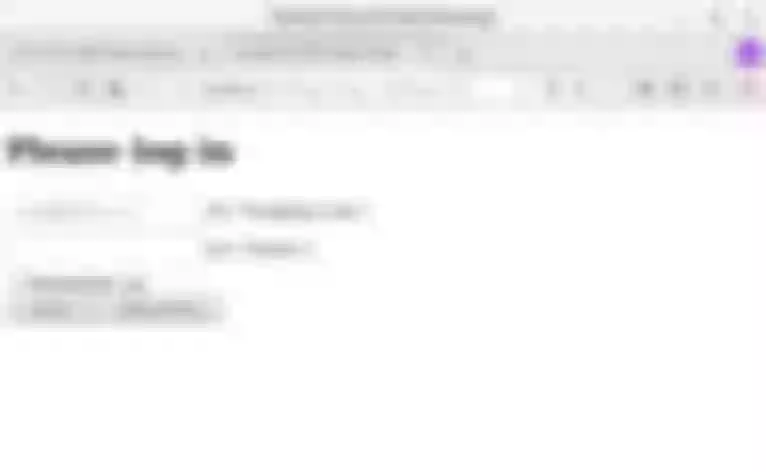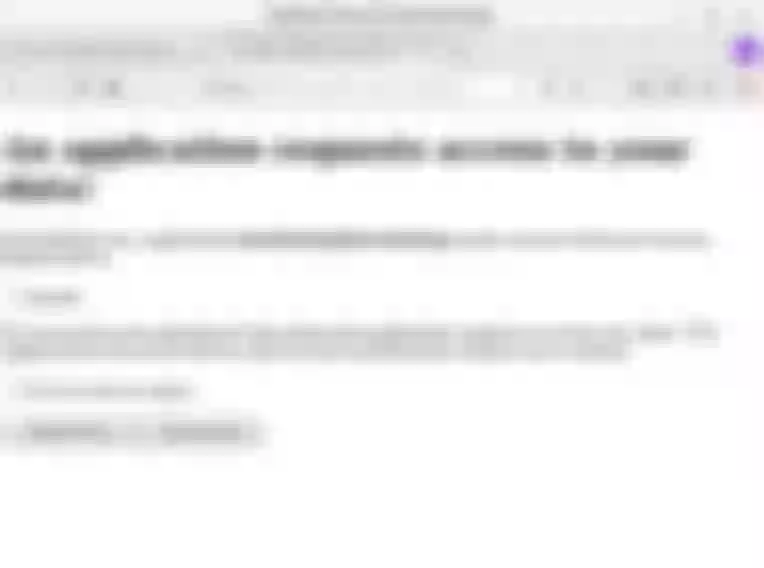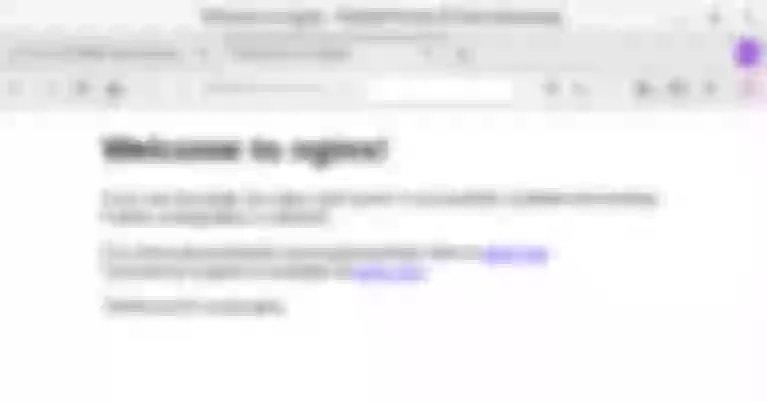本文介绍了 Apache APISIX 如何与 Ory Hydra 集成实现集中式身份认证。
背景介绍
Apache APISIX
Apache APISIX 是一个开源的云原生 API 网关,作为 API 网关,它兼具动态、实时、高性能等特点,提供了负载均衡、动态上游、灰度发布、服务熔断、身份认证、可观测性等丰富的流量管理功能。你可以使用 APISIX 来处理传统的南北向流量,以及服务间的东西向流量,也可以当做 K8s Ingress controller 来使用。
APISIX 的 openid-connect 插件支持 OpenID Connect 协议,用户可以使用该插件让 APISIX 对接众多认证鉴权软件,作为集中式认证网关部署于企业中。
ORY Hydra
Ory Hydra 是支持 OAuth 2.0 和 OpenID Connect 协议的身份提供商之一,基于 OAuth 2.0 授权框架以及 Open ID Connect Core 1.0 框架实现,兼具开源与云原生特性。它可以与任何登录系统集成,通过 OAuth 2.0 Acces、Refresh 和 ID Tokens,使得第三方能够轻松访问你的 API,实现用户随时随地与任何应用程序的交互。
Ory Hydra 采用 Go 语言开发,为几乎所有开发语言都提供了 SDK,包括 Dart、.NET、Go、Java、PHP、Python、Ruby、Rust 和 Typescript。它适用于任何登录系统,并且可以轻松自定义登录体验。
简介
OpenID 是一种集中认证模式,它是一个去中心化的身份认证系统。使用 OpenID 的好处是:用户只需要在一个 OpenID 身份提供方的网站上注册和登录,使用一份账户密码信息即可访问不同应用。
通过 APISIX 支持的 openid-connect 插件,我们可以与支持 OpenID Connect 协议的认证程序集成。比如 Ory Hydra。更多信息请参考:集中身份认证。
Ory Hydra 的最大优势之一是:它实现了 OAuth 和 OpenID Connect 标准,而不是强制你使用 “Hydra 用户管理”(登录、注销、配置文件管理、注册)、特定模板引擎或者预定义的前端。
它允许使用你的程序所需的身份验证机制(基于令牌的 2FA、SMS 2FA 等),并且在你的业务系统中实现用户管理和登录。当然你也可以使用现有的解决方案,例如 authboss,并为你提供 OAuth 2.0 和 OpenID Connect 的所有优势功能,同时对业务逻辑和技术栈的侵入性最小。
OAuth 2.0 适用于多种环境和多用途场景。以下信息可能会帮助你确定 OAuth 2.0 和 Hydra 是否适合某个场景:
- 允许第三方的合作方访问你的 API。
- 成为像 Google、Facebook 或 Microsoft 这样的身份认证提供者。
- 使浏览器、移动设备或可穿戴应用程序能够访问你的 API:运行 OAuth2 提供程序可以很好地实现这一点。你不必在设备上存储密码,并且可以随时撤销访问令牌。
- 想要限制后端服务可以相互读取的信息类型。例如,只允许评论服务获取用户配置文件更新,但不能读取用户密码。
操作步骤
接下来,将使用真实示例为你展示 APISIX 如何与 Hydra 集成。在该示例中将使用 Docker 部署所需的环境,请在执行本操作前安装完成 Docker。
步骤一:创建并部署数据库
为了快速部署测试环境,我们将使用 Docker 运行 PostgreSQL 作为 Hydra 的数据库。建议不要在生产环境使用 Docker 运行数据库。
docker network create hydraguide && \
docker run \
--network hydraguide \
--name ory-hydra-example--postgres \
-e POSTGRES_USER=hydra \
-e POSTGRES_PASSWORD=secret \
-e POSTGRES_DB=hydra \
-d postgres:9.6
上述命令将创建一个名称为 hydraguide 的网络,并且启动一个名称为 ory-hydra-example--postgres 的 Postgres 实例,该实例创建了数据库 hydra,用户 hydra 和用户密码 secret。
步骤二:部署 Hydra
该步骤中会分别将 4444 和 4445 映射到 5444 和 5445 端口,请确保这些端口未被占用。
- 系统密钥只能针对新数据库设置,不支持密钥轮换。 此密钥用于加密数据库,每次进程(重新)启动时都需要设置为相同的值。 你可以使用
/dev/urandom生成密钥。但请确保在你定义它的时候,该密钥都必须相同。例如,你可以将值存储在某处:
export SECRETS_SYSTEM=$(export LC_CTYPE=C; cat /dev/urandom | tr -dc 'a-zA-Z0-9' | fold -w 32 | head -n 1)
通过配置环境变量,设置 Hydra 的数据库 URL 指向 Postgres 实例。
export DSN=postgres://hydra:secret@ory-hydra-example--postgres:5432/hydra?sslmode=disable
- Ory Hydra 没有自动迁移数据库,因此你需要手动执行迁移数据库的操作。
docker pull oryd/hydra:v1.10.6 && \
docker run -it --rm \
--network hydraguide \
oryd/hydra:v1.10.6 \
migrate sql --yes $DSN
- 通过以下命令运行 Hydra 服务器。更多信息,请参考 deploy-ory-hydra。
docker run -d \
--name ory-hydra-example--hydra \
--network hydraguide \
-p 5444:4444 \
-p 5445:4445 \
-e SECRETS_SYSTEM=$SECRETS_SYSTEM \
-e DSN=$DSN \
-e URLS_SELF_ISSUER=https://localhost:5444/ \
-e URLS_CONSENT=http://localhost:9020/consent \
-e URLS_LOGIN=http://localhost:9020/login \
oryd/hydra:v1.10.6 serve all
你可以使用如下命令查看 Hydra 的日志:
docker logs ory-hydra-example--hydra
note
如果未指定 Hydra 的密码,你可以在日志中查到密码信息。如果忘记密码将无法重新启动 Hydra。
你也可以使用以下命令查看 Hydra 相关介绍及操作命令。
docker run -it --rm --entrypoint hydra oryd/hydra:v1.10.6 help serve
步骤三:部署登录和验证程序
Login Provider 和 Consent Provider 可以是两个独立的 Web 服务。 Hydra 提供了示例程序,它在一个应用程序中结合了这两个功能。 接下来。我们将使用 Docker 部署该应用程序。
docker pull oryd/hydra-login-consent-node:v1.10.6 && \
docker run -d \
--name ory-hydra-example--consent \
-p 9020:3000 \
--network hydraguide \
-e HYDRA_ADMIN_URL=https://ory-hydra-example--hydra:4445 \
-e NODE_TLS_REJECT_UNAUTHORIZED=0 \
oryd/hydra-login-consent-node:v1.10.6
你可以使用以下命令检查程序是否运行正常:
docker logs ory-hydra-example--consent
正常返回结果:
> hydra-login-consent-logout@0.0.0 serve /usr/src/app
> node lib/app.js
Listening on http://0.0.0.0:3000
步骤四:执行 OAuth 2.0 授权代码流程
Hydra 支持通过 CLI 设置 OAuth 2.0 使用者和 OAuth 2.0 回调 URL 的功能,这是一个请求访问服务器上的用户资源的第三方应用程序。
配置 APISIX openid-connect 插件时需要提供这些信息:
id对应的是下述路由中插件配置的client_id。secret对应的是下述路由中插件配置的client_secret。scope对应的是下述路由中插件配置的scope。
docker run --rm -it \
-e HYDRA_ADMIN_URL=https://ory-hydra-example--hydra:4445 \
-- network hydraguide \
oryd/hydra:v1.10.6 \
clients create --skip-tls-verify \
--id facebook-photo-backup \
--secret some-secret \
--grant-types authorization_code,refresh_token,client_credentials,implicit \
--response-types token,code,id_token \
--scope openid,offline,photos.read \
--callbacks http://127.0.0.1:9010/callback
以下示例将执行一个 OAuth 2.0 授权流程。为简化此操作,Hydra CLI 提供了一个名为 hydra token user 的辅助命令。
docker run --rm -it \
--network hydraguide \
-p 9010:9010 \
oryd/hydra:v1.10.6 \
token user --skip-tls-verify \
--port 9010 \
--auth-url https://localhost:5444/oauth2/auth \
--token-url https://localhost:5444/oauth2/token \
--client-id facebook-photo-backup \
--client-secret some-secret \
--scope openid,offline,photos.read
返回结果如下则表示配置正常:
Setting up home route on http://127.0.0.1:9010/
Setting up callback listener on http://127.0.0.1:9010/callback
Press ctrl + c on Linux / Windows or cmd + c on OSX to end the process.
If your browser doesn't open automatically, navigate to:
http://127.0.0.1:9010/
该步骤将会启动一个用户登录程序,我们将在下面的步骤中使用该程序。
步骤五:启动 APISIX 并配置路由
如果你还没有安装 APISIX,请参考:安装 APISIX。
安装完成后,仅需创建路由并配置 openid-connect 插件即可。为了更直观地验证效果,我们还需要启动了一个 NGINX 服务当做上游,你也可以使用已有的上游服务。
注意
本示例中的 APISIX 是安装在宿主机上,如果是使用 Docker 启动的 APISIX,可能会出现网络问题。
- 首先使用 Docker 创建一个 NGINX 上游。
docker run -d --name test-nginx -p 8083:80 nginx
- 通过以下命令创建路由,并配置
openid-connect插件。
其中 client_id 和 client_secret 和 scope 是步骤四中设置的 ID。你可以参考 Preparing for Production 获取其他信息。从上述链接的内容中,我们可以看到 discovery 的地址为 https://{IP:Port}/.well-known/openid-configuration。
curl http://127.0.0.1:9080/apisix/admin/routes/1 \
-H 'X-API-KEY: edd1c9f034335f136f87ad84b625c8f1' -X PUT -d '
{
"uri":"/*",
"plugins":{
"openid-connect":{
"client_id":"facebook-photo-backup",
"client_secret":"some-secret",
"discovery":"https://127.0.0.1:5444/.well-known/openid-configuration",
"scope":"openid",
"token_endpoint_auth_method": "client_secret_basic",
"bearer_only": false,
"redirect_uri":"http://127.0.0.1:9080/callback"
}
},
"upstream":{
"type":"roundrobin",
"nodes":{
"127.0.0.1:8083":1
}
}
}'
步骤六:访问 APISIX
在浏览器中输入
http://127.0.0.1:9080/index.html,由于已经开启了openid-connect插件,所以页面被重定向到登录页面。在此页面输入用户验证程序中默认的账号密码。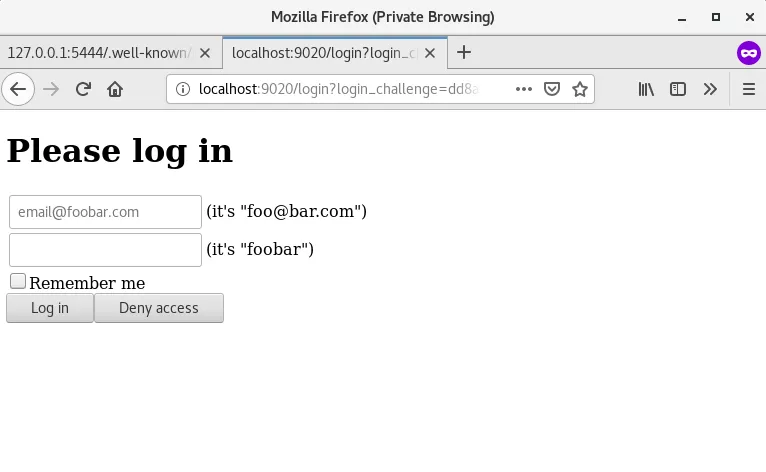 Click to Preview
Click to Preview选择认证协议,并单击
Allow Access。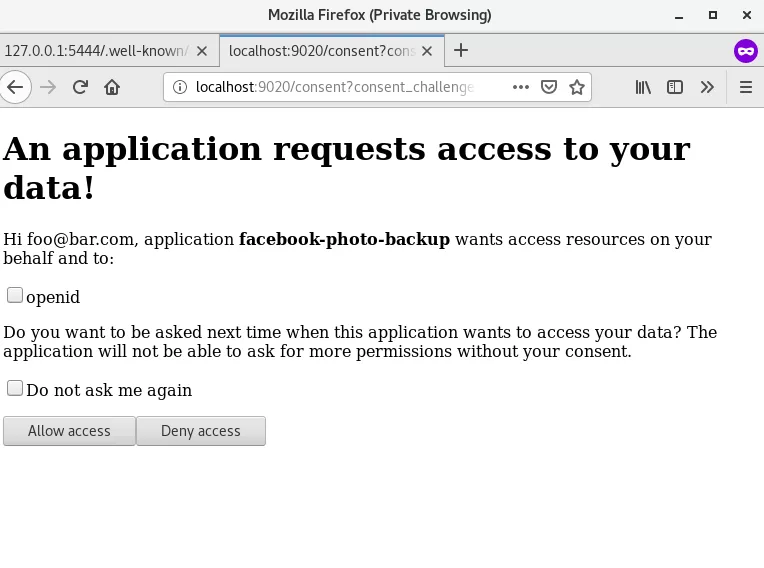 Click to Preview
Click to Preview验证成功之后,就可以访问到上游服务的页面。
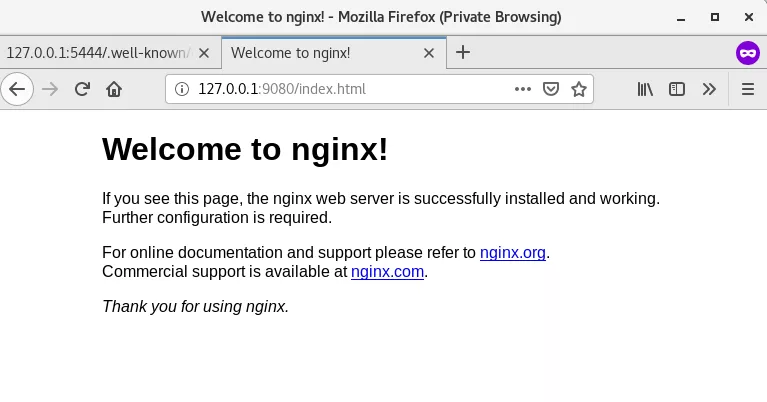 Click to Preview
Click to Preview
总结
本文主要介绍了 Hydra 如何与 APISIX 进行集成以及 Hydra 的应用场景。你只需要在服务器上安装 Hydra 相关的程序,就可以直接使用它作为你的身份认证程序。